
ブルプロ:Reshadeのスヽメ
ども。ジュリアンです。
気づけばブルプロも一周年。中の人もなんだかんだ一年続けていることになりますね。
クソだクソだと言われてきたこの一年、閑古鳥が鳴いてた時期も地道にやってきて、気づけばレベル全職カンストし、最近は野良でヴァリアントアリーナに行く日々。全然クリアできねー(俺が下手なのは否めない)
まあそんな中の人事情は無視して、今回はパソコン版ブルプロはReshadeでもっと映える! 映えるSS俺とやらないか!? とゆーSS勢に向けた記事です(笑)ので、SS撮るのにそこまで興味ない人は読まなくても良い(汗)ですが、通常ゲームしてても画面をもっと綺麗に映したい人とかでも役に立つんじゃないかな。
中の人は元は洋ゲー界隈に十年以上(現在進行形)身を置いており、このnoteにもいくつか書いてますが、Fallout4(以下FO4)とゆー洋ゲーでもmodを作って遊んでます。
そんなFO4に、ゲームのグラフィック向上するENBとゆー、スクリプトを使ってゲームの映像を元(バニラ)より質を上げるソフトがあります。FO4プレイヤーでパソコン版やってるなら一度は目にした文字ですね。被写界深度(DOF)を弄ったり、ゲームの色調を変えたりできる拡張ソフトで、そのソフトを介して自作のプリセットを公開するMODDERが今も多くいます。
そのENBと大体くっついてくるのが、今から説明するReshadeです。
勘違いしないでほしいのが、Reshade自体はただゲームの画質をよくするだけのソフトで、チートソフトとかでは一切ない点。
ですがブルプロ的には使っていいとも悪いとも言われてないんで、今後の運営によっては入れてはだめだよ、って言われることもご承知おきください。
また、後に説明しますけどReshadeでSSを撮る際、実際のブルプロのSSを撮るコマンド(Insertだったかな?)とは違うキーを割り当てるため、画面キャプチャーみたいな状態になります。その為通常SSを撮ると画面上か下に出てくるCopyrightなどは出なくなります。サムネ画像を見ればわかるんじゃないかな。
なのでネットに上げる際は、SNS程度なら問題はないかと思いますが、それ以外でアップしようとか二次利用とかは控えた方が無難です。中の人はBluesky民なので基本青空にCopyright無しのSS載せてますけど今のところ何か言われたことはありません。動画とかで上げる際はCopyrightがついた方で上げましょうね。
という前提を踏まえて入れてみたいという方に簡単な導入手順とプリセットの設定など書いていければなと。
1.DLします
Reshade公式サイトに行きます。
トップページから少し下にずらすと出てくる、Downloadの所から、
「Download Reshade 6.1.1(画像は2024/7/21時点のもの)」を押します。
その下のWith~と言う方はオフラインゲーム向けのものなので、そっちはDLしないでください。ブルプロはオンゲなので、add-onの方を入れても多分アドオンが機能しなくなるだけだと思いますが。

DLしたらアプリを起動します。
アプリを起動したら「どのゲームで適用するのか指定せぇ」と言ってくるんで、「Blowse…」を押してブルプロのアプリの場所を選択します(モザイクかかってる一覧には出てきませんww)

レンダリングApiを選択します。レンダリングApiって何ぞや?? と思いますが、俺もよくわからんけどゲームの処理をするApiみたいですね。詳しくは各自で調べろやオラァン!
で、じゃあブルプロは何ぞや? と思うので、ウインドウの左上にあるPCGamingWikiのリンクを開いてみましょう。
(因みにVulkanはFallout4でもこのエンジンで動かせるMODありますね。馴染み深いですねという中の人のつぶやき)
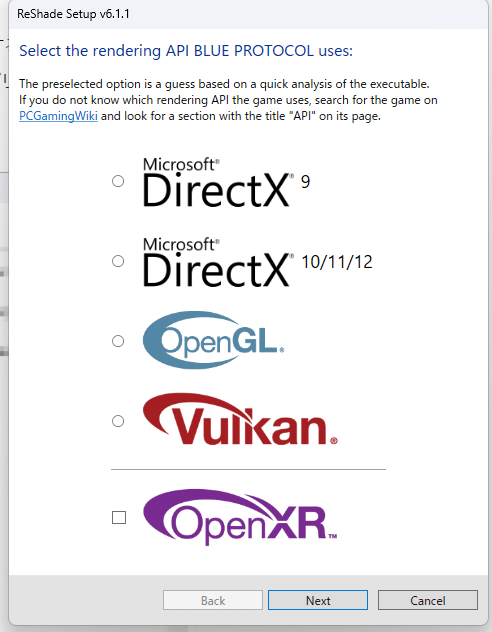
ブラウザが立ち上がるんでブルプロを英語表記で書くとなんと予測変換で出てきます。

ページ更新されると英語表記だけどブルプロのゲーム詳細、サービス開始地域その他諸々色々情報が出てきます。Steamにブルプロのページはあるんだけどおま国仕様で日本から見る事出来ませんw
そんなことはさておき、サイトの下部にスライドしていくと・・

APIの項目にWindows64Bitにチェックが入ってます。
えっこれじゃどれかわからねえじゃん! と思います(笑) 本来ならDirectXの32か64のどちらかって書いてあるのにって思いますが、その下にある「Steam requirements」を見ると推奨がDirectX12って書いてある(最低が11)なので、ああこれはApiがDirectX10/11/12でいいんだってわかります。一応これで中の人は起動できてますので問題ありません。
ずいぶん不親切なと思いますが、しょうがない。何せこのゲームまだ日本語版しかないんだから。
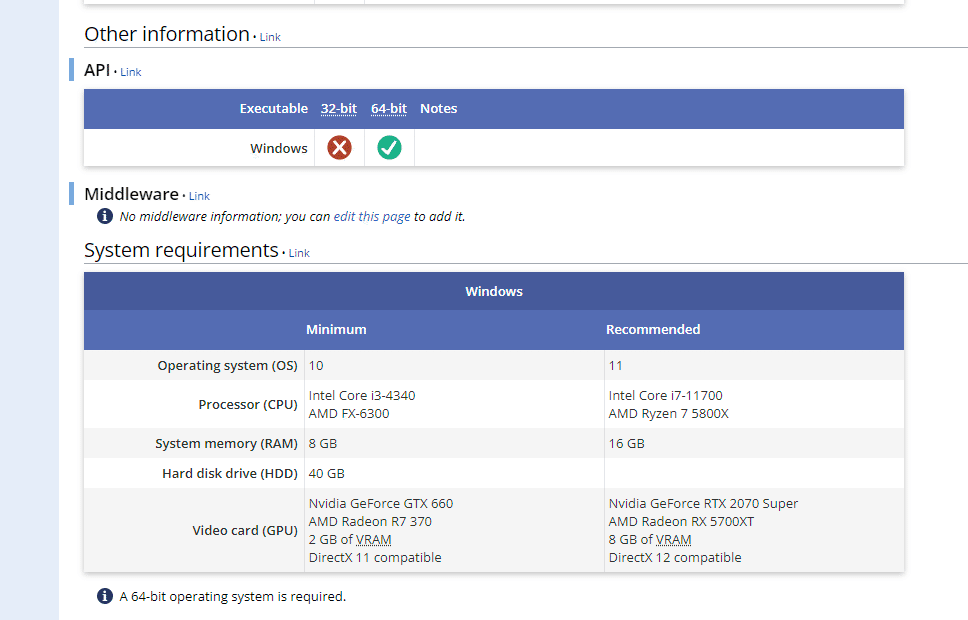
次に出てくるのはReshadeのみインスコするか、エフェクトもインスコしますか? という画面。
エフェクトってなんぞや? と思いますが、所謂ゲーム内画質を変えることのできるアドオンみたいなもんです。全部にチェックを入れるとそれを読み込むのに時間がかかって結果、ブルプロの起動が相当遅くなる事もあるんで、最低限欲しいのだけ入れておくのをお勧めします。
とはいってもどれを入れたらいいか分からないYO! って人もいると思うんで、Standard、SweetFXくらいは入れておいてもいいでしょう。
もし俺と同じ画質(エフェクト)にしたい場合はLegacy effectsもあるといいかもしれません。

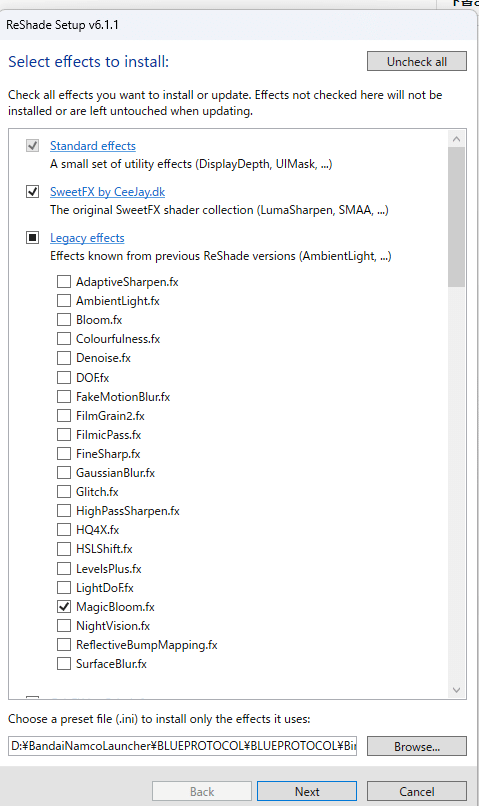
選択してNextを押せばブルプロのアプリのフォルダ内にReshadeのファイルがインスコされます。
Successfully install Reshade.という画面とチェックマークが出れば、Finishで終わらせます。
2.ブルプロを起動するよ
インスコが終わったらブルプロを起動します。
起動すると画面上にReshadeが起動した文字が出る筈です。入っていればインスコはちゃんとできてます。そのままログインします。
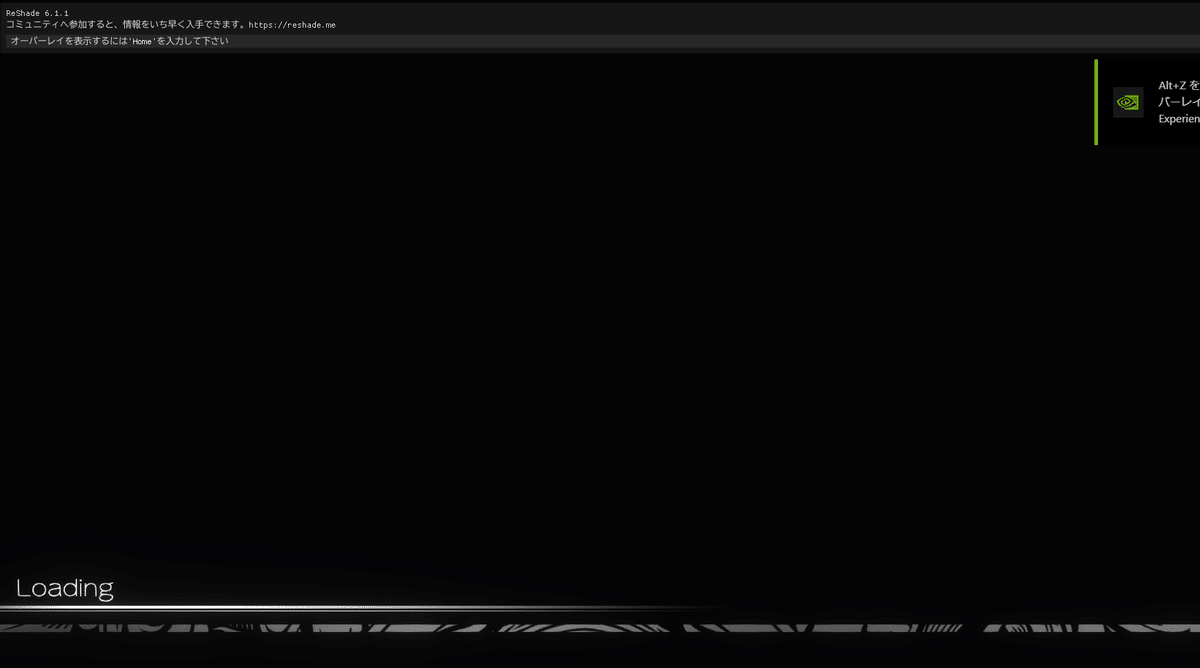
起動したらキーボードでHomeキーを押します。これでReshadeのオーバーレイが立ち上がります。大体画面左か右に出るんじゃないかな。因みにバー(ホームとかのタブがある所)を持ってウインドウ自体動かせます。
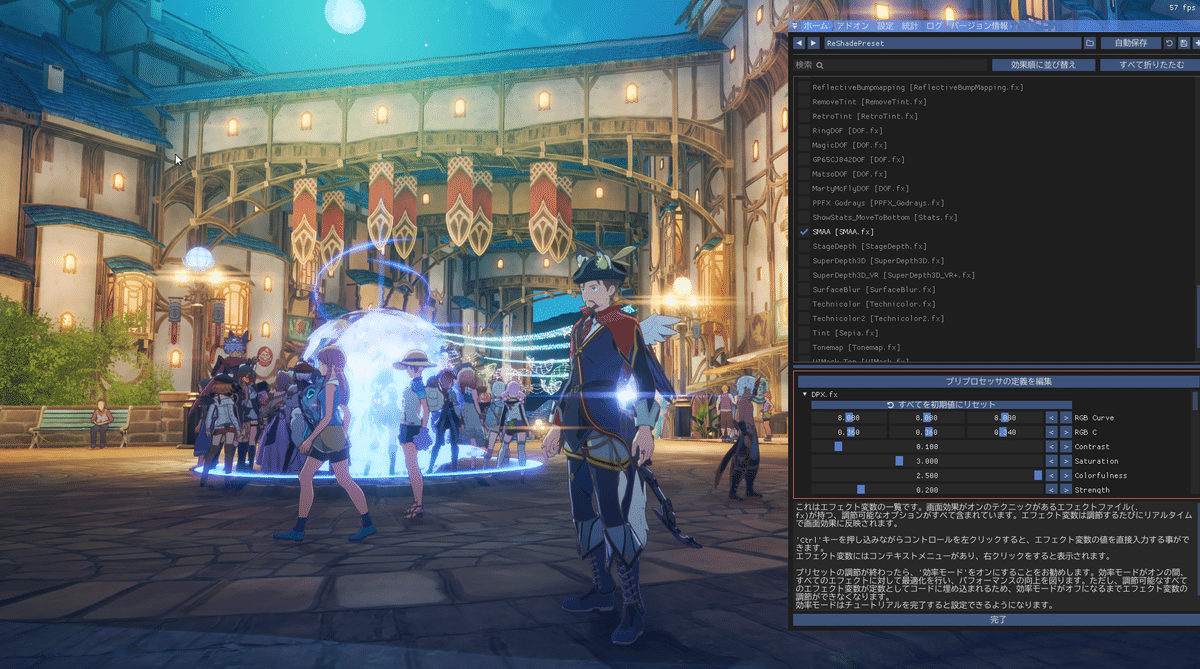
最初は「ようこそ! なんたらかんたら」みたいな窓が出ると思うんで何も気にせず次へを押しまくってください。押しまくるとエフェクトの設定画面(上の画面)が出ます。
あとはお好みのエフェクトをチェック入れたり外したりして設定したりして、色々試してみてください。
試し終わってこれだ! って決まった奴は画面右上のフロッピーディスクのアイコンを押してエフェクトの設定を保存しましょう。(自動保存もされるけどね・・)
3.SSの位置などを決めるよ
一通り決まったら、必ずやってもらいたいのが設定メニュー。
いいエフェクト決まった!! SS撮ったけど何処に保存されてるか分からないYO! という場合にフォルダ指定したりできます。
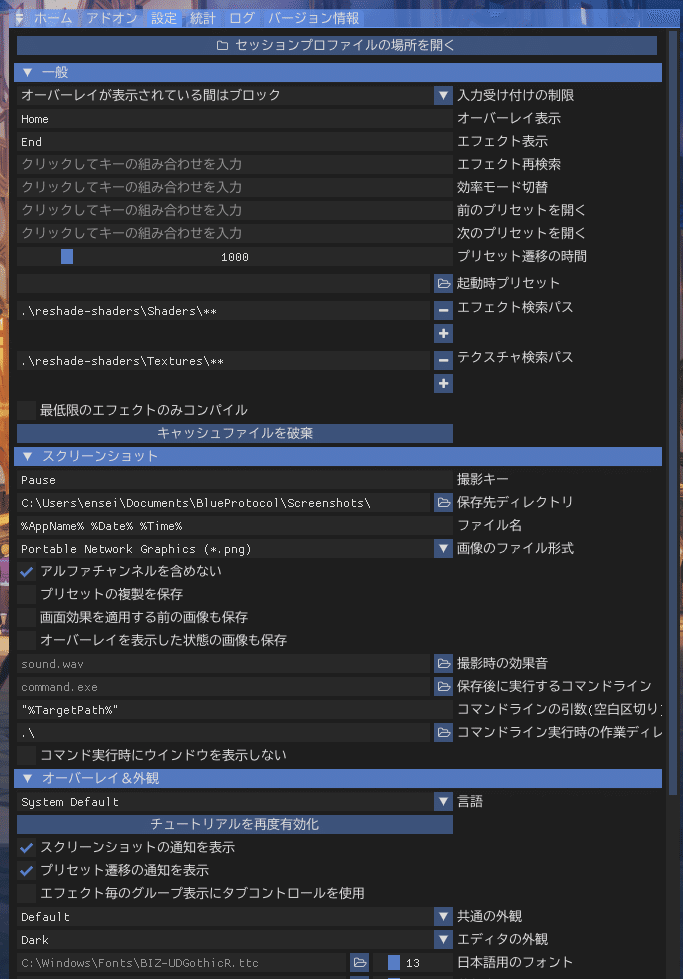
一般タブは基本弄らなくていいです。Homeでオーバーレイ起動。EndでReshadeのオンオフ、って感じになってればいいんじゃないかな。
スクリーンショットタブはSS撮るときにどのキーを使うか、どのフォルダに移動させるかを指定します。因みにブルプロのSS撮るキー(Insertキー)と同じにはしないでください。別のキーを割り当てましょう(中の人はPause/Breakキーを使ってます)
保存先ディレクトリとかはお好みで。俺はデフォルトで保存されるブルプロのSS保存先と同じにしてますが。
ファイル形式はPNGが一番いいでしょう。JPGだとせっかく画質がいいブルプロを撮ってもモアレ出たら意味ないし。
他は特に弄らなくていいんで、設定を決めたら再びフロッピーのアイコン押して終了でいいです。
SSを撮ってみて指定のフォルダに入ってるか確認してみてください。
4.オススメエフェクトを教えて!
難しい。なので俺が色々弄ってこれがいいかなってのを教えます。
①DPX
色味を上げるエフェクト。夜とかで使うとその差が歴然とわかるんじゃないかな。(上が適用、下が適用せず)
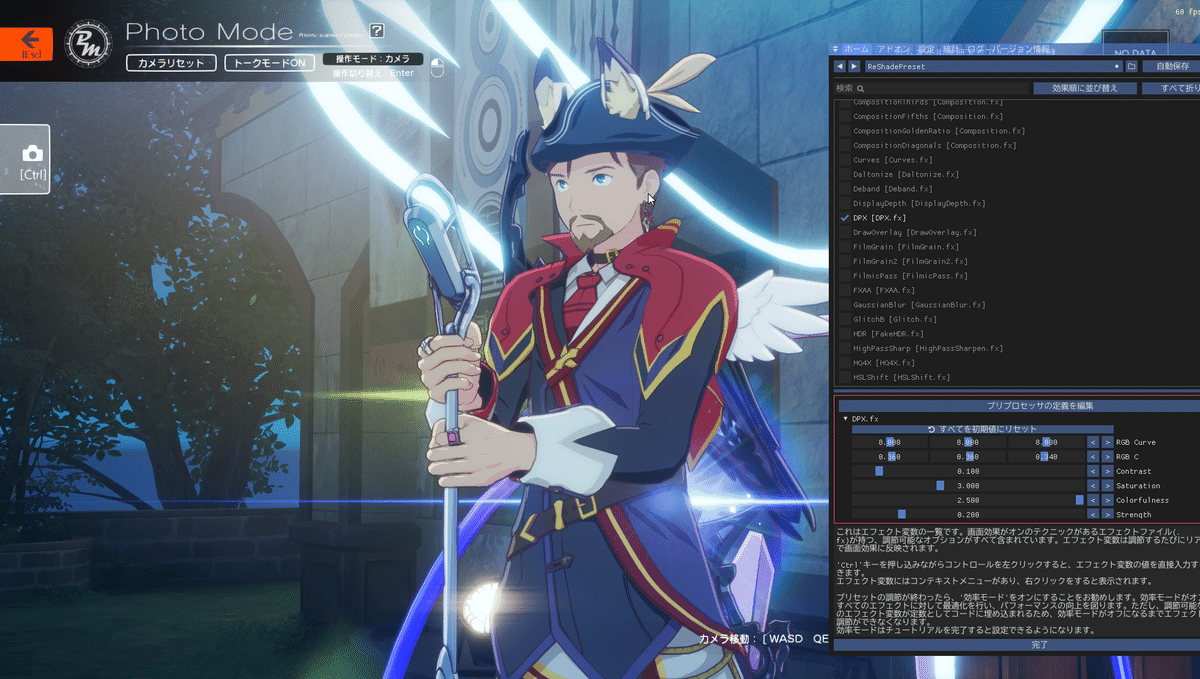

②MagicBloom
所謂光ってるところにボケ(ぼかし)を追加することで発光現象をつけるエフェクト。アニメ調らしさがぐっと増える。絵を描いてる人にはおなじみのエフェクトですね(俺も同人描いてた時は良くこの手法を使ってた・・)


③SMAA
FXAAの軽量版。いわゆるエッジのジャギを軽減するもの。……と言ってもこのゲームほぼジャギがないゲームなので入れても入れなくても変わらんかもしれんがとりあえず入れている。
エッジはもちろんあるけど、もともとがSMAA適用されてるせいか知らんがあまりこのゲームでジャギってるなあって印象がない。
よって画像は無し(笑)
また、入れると楽しいエフェクトとして、
・Tint(画像の色味を強制的に変える)
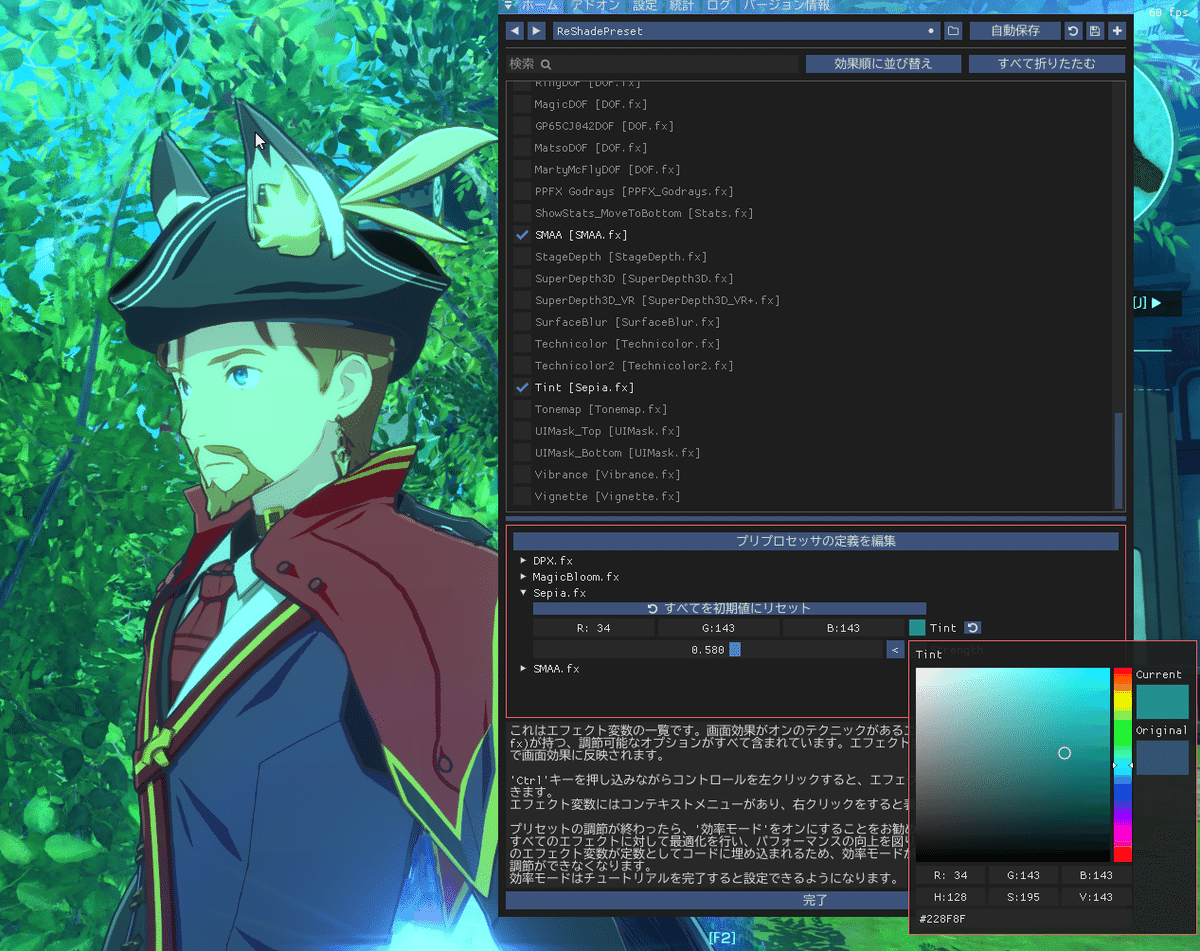
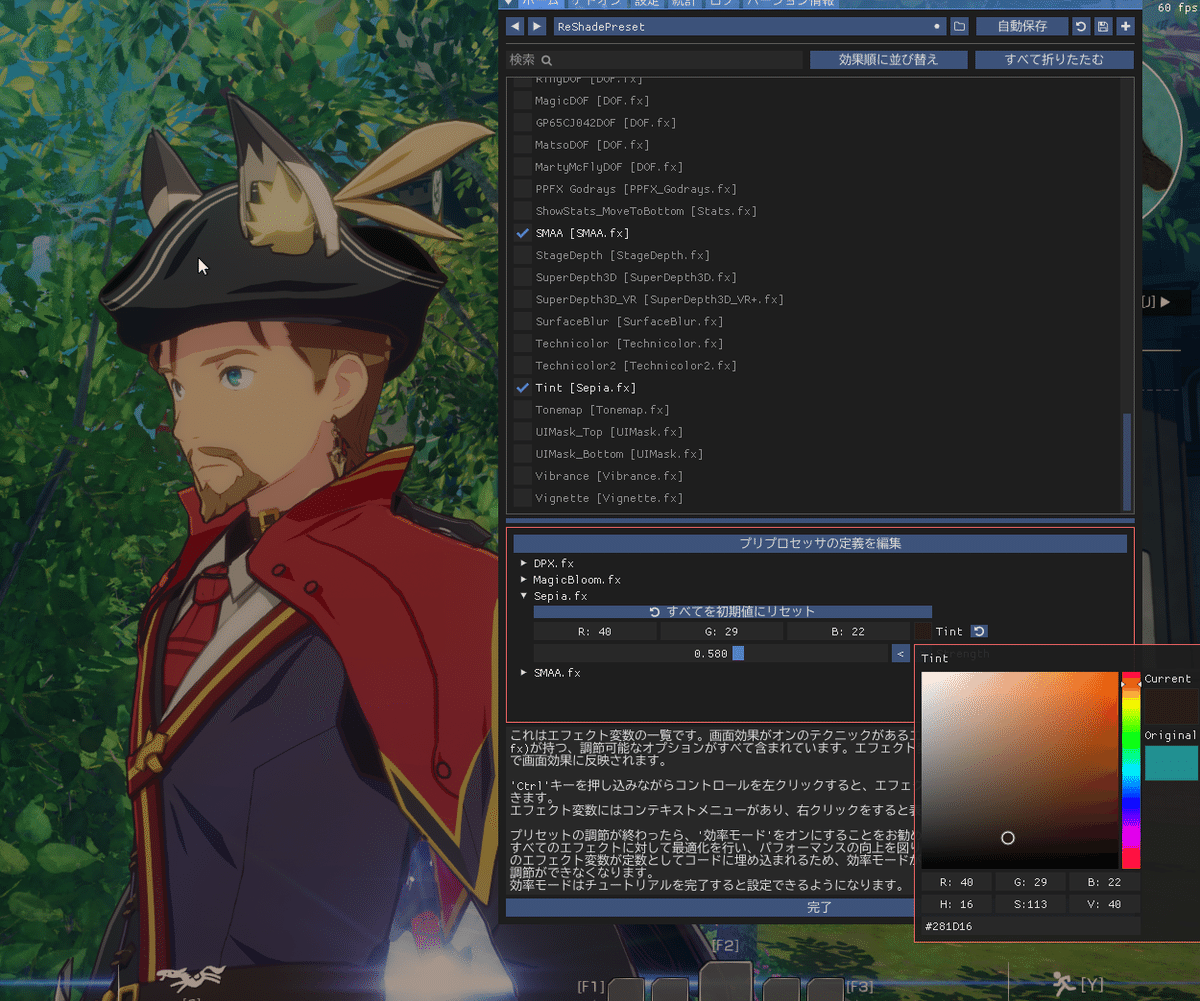
・Colorfulness(さらに色鮮やかに)

と、まぁ色々エフェクト作れるんで弄ってみてください。
ただし、注意点が最後にあります。
5.終わりに
最後に注意点。まぁこれはPCでゲームしてる人ならすぐ察するもんだと思いますが念のため。
・マシンパワーが必要だぞ!!
当たり前ですがエフェクトによってはマシンパワー使うんで電源食ったりメモリリソース食ったりするんで、適度に使うようにしましょう。クッソ重くなったら意味がねえ。
ただでさえもともと重い(121エラーとかとは別に)ゲームに更に重くすることになるんで、ある程度いいメモリといいグラボを積んだPCで使いましょう。使ったらぜひSS撮ってBlueskyに上げてください(Xは中の人がほぼINしないので見れません)。イイネ押しに行きますw
・最初にも言ったけどCopyright表示ないからな! SSの取り扱いには注意してね!
Youtubeで画像のみの音楽動画とか作りたい人はここ気を付けてね。Copyright無しで動画はしていいか俺責任持てないよ。
以上です。長らくお疲れさまでした。
不明点とかあったらBlueskyに中の人はいるんでリプライとか言ってくれればある程度教えられます。
ここまで読んでいただきありがとうございました。
皆さま良いブルプロSSライフをお過ごしください。

